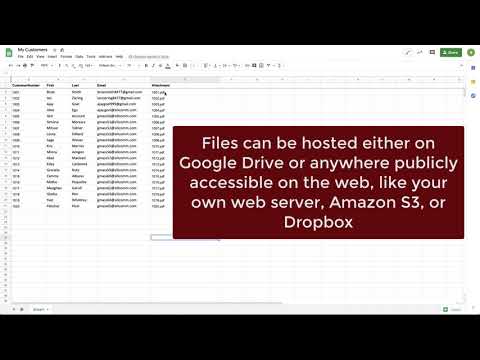ეს wikiHow გასწავლით თუ როგორ უნდა დაწეროთ და განათავსოთ საჯარო კომენტარი ნებისმიერი YouTube ვიდეოს ქვემოთ, iPhone- ის ან iPad- ის გამოყენებით.
ნაბიჯები

ნაბიჯი 1. გახსენით YouTube აპლიკაცია თქვენს iPhone ან iPad- ზე
YouTube აპი ჰგავს თეთრ სათამაშო ღილაკს წითელი ოთხკუთხედის ხატზე. თქვენ შეგიძლიათ იპოვოთ ის თქვენს მთავარ ეკრანზე, ან საქაღალდეში.

ნაბიჯი 2. შეეხეთ ვიდეოს, რომლის გაკეთებაც გსურთ
თუ YouTube– ის მთავარ გვერდზე ნახავთ საინტერესო ვიდეოს, უბრალოდ შეეხეთ და გახსენით იგი.
გარდა ამისა, თქვენ შეგიძლიათ დააჭიროთ გამადიდებლის ხატს ზედა მარჯვენა კუთხეში და გამოიყენოთ ძებნის ფუნქცია, რათა იპოვოთ ვიდეო, რომლის კომენტარიც გსურთ

ნაბიჯი 3. გადადით ქვემოთ კომენტარების განყოფილებაში
კომენტარების განყოფილება განთავსებულია დაკავშირებული ვიდეოების სიის ქვემოთ, გვერდის ბოლოში. ამ განყოფილებაში მოცემულია ამ ვიდეოს ქვეშ დატოვებული ყველა საჯარო კომენტარი.

ნაბიჯი 4. შეეხეთ საჯარო კომენტარის დამატებას კომენტარების სათაურის ქვემოთ
ეს გამოიტანს თქვენს კლავიატურას და საშუალებას მოგცემთ შეიყვანოთ თქვენი კომენტარები ტექსტის ველში.
თუ თქვენ არ ხართ ავტომატურად შესული YouTube– ზე, კომენტარების ველზე დაჭერით გამოჩნდება თქვენი Google ანგარიშების სია და მოგთხოვთ შესვლას

ნაბიჯი 5. შეიყვანეთ თქვენი კომენტარები ტექსტის ველში
თქვენ შეგიძლიათ გამოიყენოთ თქვენი კლავიატურა თქვენი კომენტარების ჩასაწერად, ან ჩასვით ტექსტი თქვენი ბუფერში.

ნაბიჯი 6. შეეხეთ ლურჯი ქაღალდის თვითმფრინავის ხატულას ტექსტის ველის გვერდით
ეს გამოაქვეყნებს თქვენს კომენტარს. ახლა თქვენ შეგიძლიათ ნახოთ თქვენი კომენტარი ვიდეოს ქვეშ.